1、下载Anaconda
法1:在Anaconda官网下载,比较费时;
法2:在清华大学开源软件镜像站下载,如图所示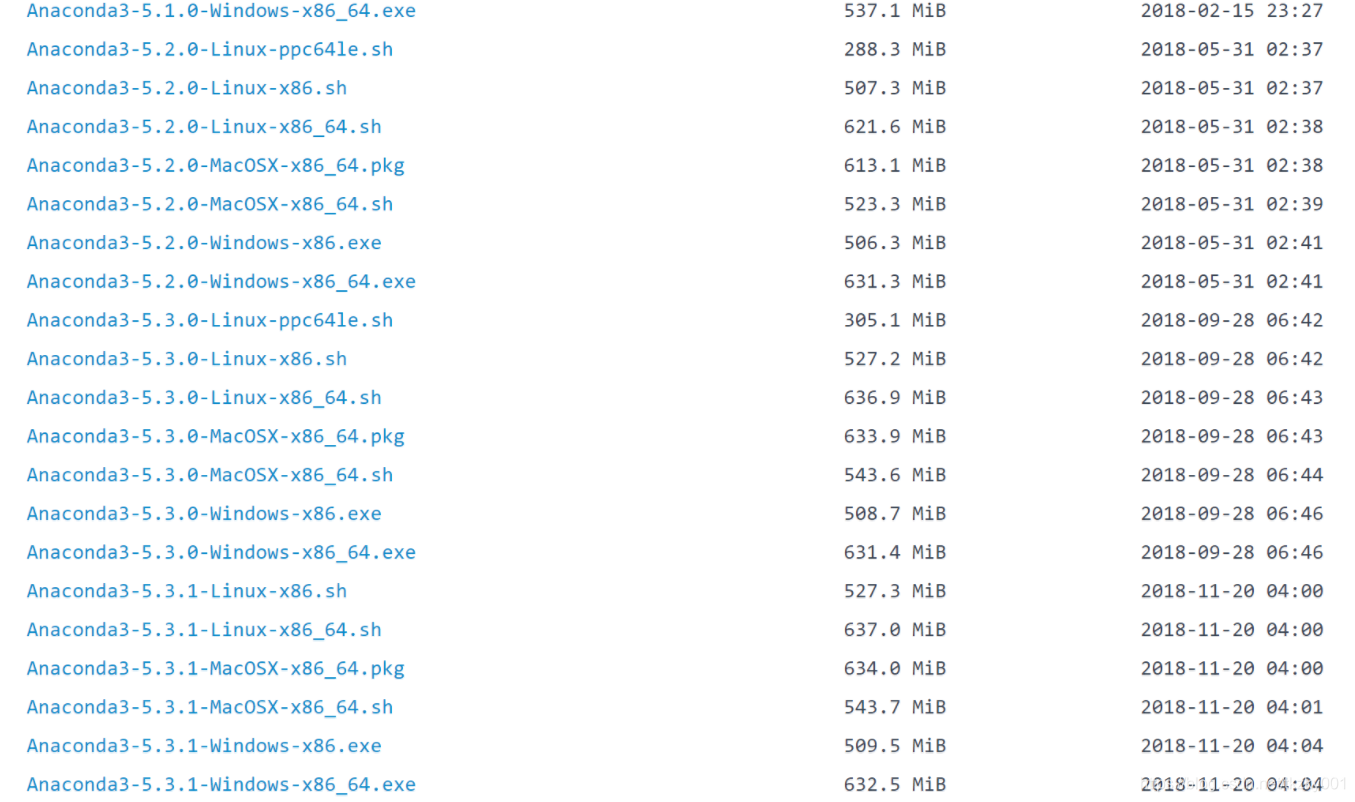
2、安装Anaconda
1、在文件下载的目录下打开终端
2、运行.sh文件
bash Anaconda3-5.2.0-Linux-x86_64.sh
3、进入注册信息页面,输入yes;
4、阅读注册信息,然后输入yes;查看文件即将安装的位置,按enter,即可安装
5、安装完成后,收到加入环境变量的提示信息,输入yes
6、重启终端,即可使用Anaconda3;
7、若在终端输入python,仍然会显示Ubuntu自带的python版本,我们执行:
sudo gedit ~/.bashrc
在文件末尾添加 export PATH="/home/xupp/anaconda3/bin:$PATH"
在终端执行
source ~/.bashrc
即可使用conda命令
3、conda添加清华镜像源
运行以下命令
conda config --add channels https://mirrors.tuna.tsinghua.edu.cn/anaconda/pkgs/free/
conda config --add channels https://mirrors.tuna.tsinghua.edu.cn/anaconda/pkgs/main/
conda config --set show_channel_urls yes
或者
在根目录下ls -a显示所有文件,sudo gedit ./.condarc,编辑添加清华镜像源,删除.condarc文件中的defaults
4、出现的问题
conda的“Solving environment: failed”问题
将添加镜像的 - https://… 改成 - http://…
运行以下命令
conda config --add channels http://mirrors.tuna.tsinghua.edu.cn/anaconda/pkgs/free/
conda config --add channels https//mirrors.tuna.tsinghua.edu.cn/anaconda/pkgs/main/
conda config --set show_channel_urls yes
后运行conda update conda即可
更改清华源(最新)
channels:
- https://mirrors.tuna.tsinghua.edu.cn/anaconda/pkgs/main/
- https://mirrors.tuna.tsinghua.edu.cn/anaconda/pkgs/free/
- https://mirrors.tuna.tsinghua.edu.cn/anaconda/cloud/pytorch/
ssl_verify: true
引自: